苹果手机冷调怎么调 iPhone 11 如何调整为冷色调
日期: 来源:泰尔达游戏网
苹果手机冷调怎么调,在智能手机的发展中,苹果手机一直以其出色的性能和用户友好的界面而备受推崇,对于一些用户来说,他们可能更喜欢冷色调的显示效果,因为这种色调给人一种清新凉爽的感觉。对于拥有iPhone 11的用户来说,如何调整手机的显示效果为冷色调呢?下面我们将为大家介绍一些简单的调整方式,让你的iPhone 11焕发出清凉的色彩。
iPhone 11 如何调整为冷色调
具体步骤:
1.打开手机,点击桌面上的设置。
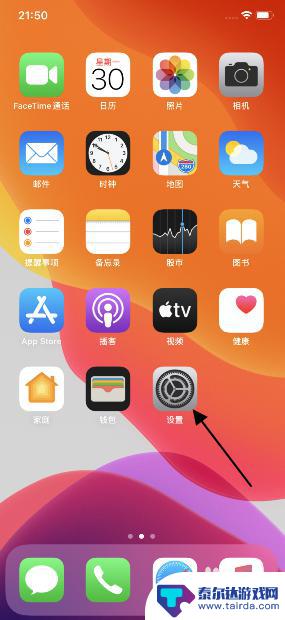
2.然后点击显示与亮度。
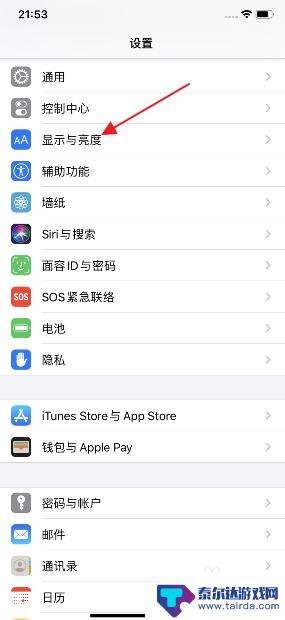
3.之后点击夜览。
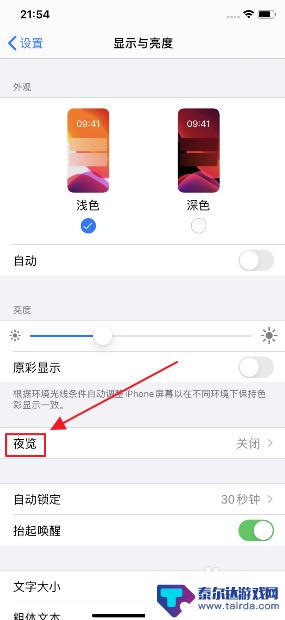
4.然后将色温的滑动按钮向左滑动。
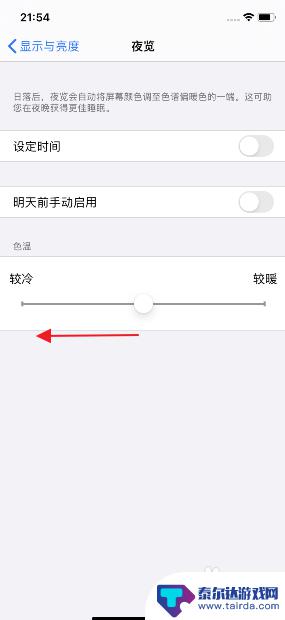
5.滑动完成后如图所示,这样便调整为了冷色。
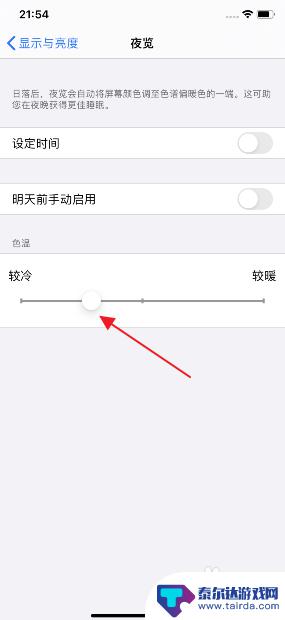
6.总结:
1、点击桌面上的设置。
2、点击显示与亮度。
3、点击夜览。
4、将色温的滑动按钮向左滑动。
5、这样便调整为了冷色。
以上是如何解决苹果手机的冷调问题,如果你也遇到了同样的情况,可以参考小编的方法来解决,希望对大家有所帮助。















